「GIMP」クリッピングマスクってどうやるの?
 |
「クリッピングマスク」とは、Photoshop、クリスタなどでも利用できる機能の一つで、このブログで紹介しています。
CGでのイラスト製作において、「クリッピングマスク」はかなり便利な機能なので、使えるのならば、使えたほうが良いでしょう。
さて、GIMPではどのようにすれば、「クリッピングマスク」が利用できるのか。説明していきたいと思います。
クリッピングマスクする前に
「クリッピングマスク」を行う前に、下の画像のように「レイヤーグループ」の中に、「レイヤー」を2つ用意します。
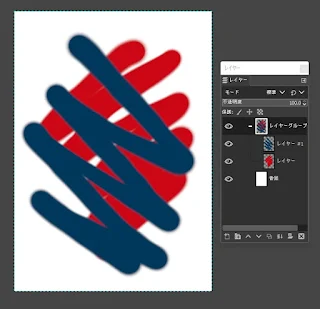 |
下のレイヤーには、赤で塗ったものを、上のレイヤーには、青で塗ったものをサンプルで用意しました。画面上では、赤い部分を青い部分がはみ出した状態ですが、「クリッピングマスク」を利用して、赤い部分の描画範囲ないにのみ、青い部分を描画させます。
クリッピングマスクを設定する。
まず、2つのレイヤーのうち、上のレイヤーを選択します。上で紹介した画像のレイヤー構造で説明すると、青く塗ったレイヤーを選択し、右クリックをします。
※下のレイヤーではないので、注意してください。
長いメニューが表示れるので、メニューの上の方にある「合成モード」から「Clip to Backdrop」をクリックします。
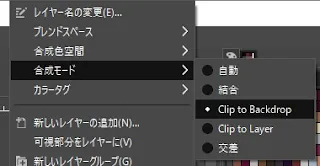 |
これで、クリッピングマスクが完了します。めちゃ簡単です。
「Clip to Backdrop」を実行すると、下の画像のように、「クリッピングマスク」になっているのがわかります。
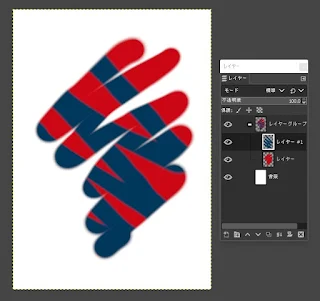 |
ちなみに、「レイヤーグループ」内に、レイヤーを追加してからでないと、利用できない方法なので、「クリッピングマスク」が適用されない!と思ったら、「レイヤーグループ」は追加してたけど、レイヤー追加してないか確認してください。
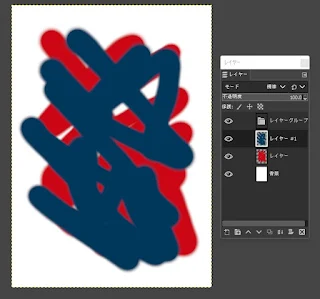 |
上の画像では、「レイヤーグループ」から「Clip to Backdrop」を使用後に、レイヤーを外に出した状態です。「クリッピングマスク」が解除されてしまいます。




